雨林木风win7系统无法格式化磁盘的解决方法
更新时间:2015-02-04
雨林木风win7系统无法格式化磁盘的解决方法?
我们在操作雨林木风win7系统电脑的时候,常常会遇到雨林木风win7系统无法格式化磁盘的问题。那么出现雨林木风win7系统无法格式化磁盘的问题该怎么解决呢?很多对电脑不太熟悉的小伙伴不知道雨林木风win7系统无法格式化磁盘到底该如何解决?其实只需要在桌面鼠标右键点击“此电脑”,在弹出的菜单中选择“管理”;打开计算机管理界面后,点击存储的“磁盘管理”,然后在右侧窗口找到无法格式化的磁盘,点击右键,选择“删除卷”,就可以了。下面雨林木风小编就给小伙伴们分享一下雨林木风win7系统无法格式化磁盘具体的解决方法:
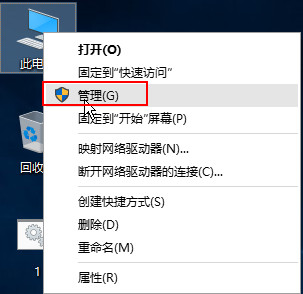
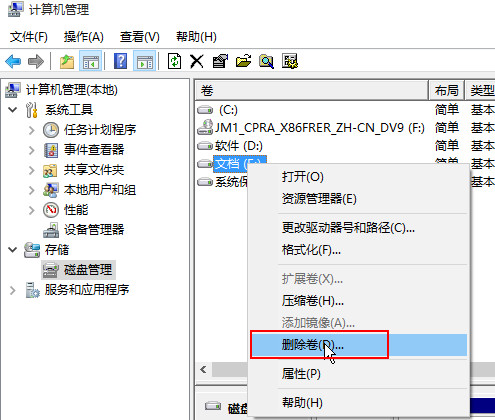
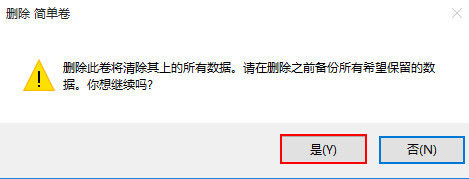
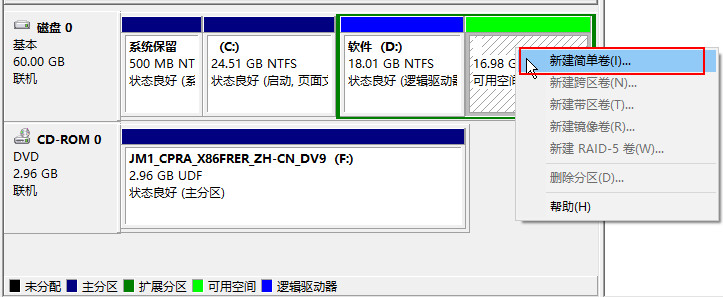
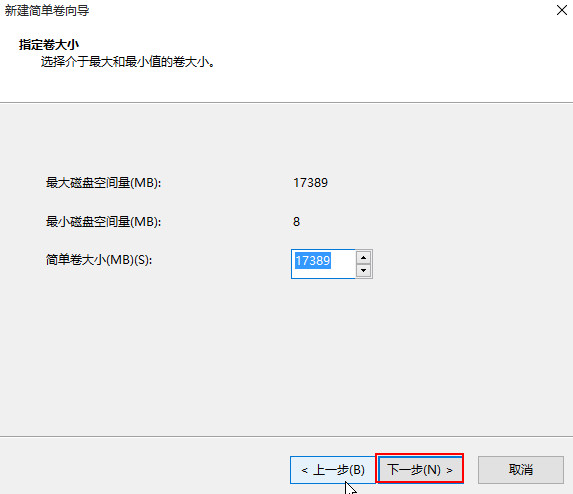
我们在操作雨林木风win7系统电脑的时候,常常会遇到雨林木风win7系统无法格式化磁盘的问题。那么出现雨林木风win7系统无法格式化磁盘的问题该怎么解决呢?很多对电脑不太熟悉的小伙伴不知道雨林木风win7系统无法格式化磁盘到底该如何解决?其实只需要在桌面鼠标右键点击“此电脑”,在弹出的菜单中选择“管理”;打开计算机管理界面后,点击存储的“磁盘管理”,然后在右侧窗口找到无法格式化的磁盘,点击右键,选择“删除卷”,就可以了。下面雨林木风小编就给小伙伴们分享一下雨林木风win7系统无法格式化磁盘具体的解决方法:
1、在桌面鼠标右键点击“此电脑”,在弹出的菜单中选择“管理”,如下图所示:
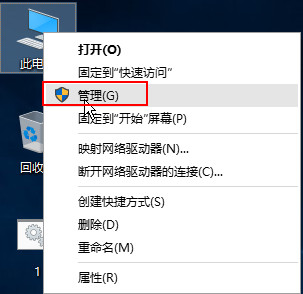
2、打开计算机管理界面后,点击存储的“磁盘管理”,然后在右侧窗口找到无法格式化的磁盘,点击右键,选择“删除卷”,如下图所示:
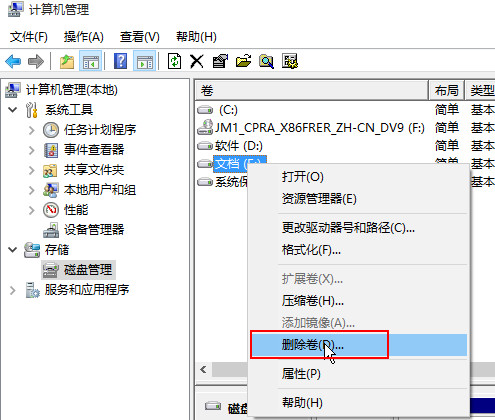
3、接着在弹出警告窗口中,直接点击“是”,如下图所示:
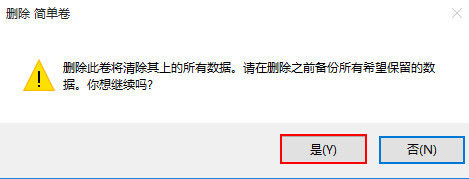
4、删除后我们可以看到原来的磁盘变成了绿色的磁盘,我们点击鼠标右键选择“新建简单卷”,如下图所示:
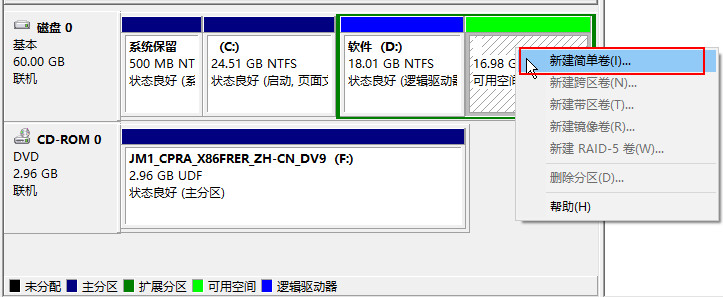
5、根据提示我们不需要修改任何东西,系统都帮你设置好了,按照提示都选择“下一步”即可,操作完后我们就可以看到新建的磁盘,如下图所示:
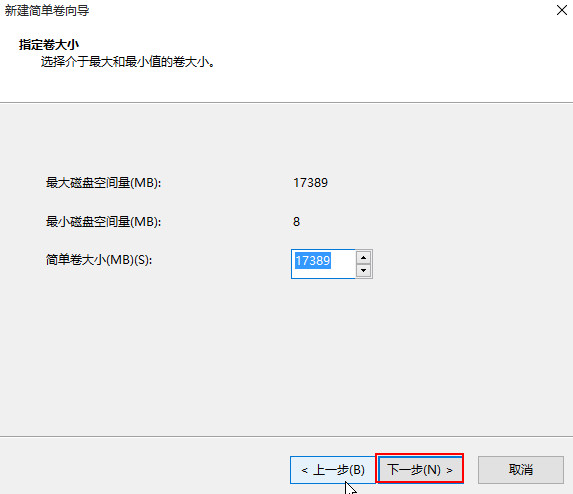
热门装机必备
- 1 雨林木风win7系统打开云盘提示“未指定的错误”的解决方法 01-06
- 2 雨林木风win7系统安装新字体后浏览器网页显示乱码的解决方法 07-12
- 3 雨林木风win7系统安装不了Adobe Premiere Pro Cs4的解决方法 02-06
- 4 雨林木风win7系统屏幕出现brightness字样的解决方法 11-27
- 5 雨林木风win7系统打不开应用提示0xc0000018的解决方法 04-11
- 6 雨林木风win7系统播放土豆视频错误代码y2001的解决方法 10-14
- 7 雨林木风win7系统桌面右下角经常弹出广告的解决方法 12-07
- 8 雨林木风win7系统windows Media Player无法加载字幕的解决方法 08-17
- 9 雨林木风win7系统电脑开机提示intel undi pxe2.1的解决方法 02-03
- 10 雨林木风win7系统开机需修复网络才能上网的解决方法 02-05
